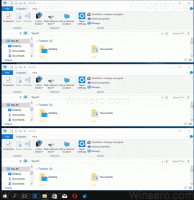Как да промените клавишната комбинация в режим Quake в терминала на Windows
Днес ще видим как да промените клавишната комбинация в режим Quake в терминала на Windows. Започвайки от версия 1.9, приложението включва режим Quake на Windows 10. Тази функция възпроизвежда поведението на конзолата на прословутата игра шутър от първо лице Quake, която се появява като падащо меню от горния край на екрана, но няма опция за промяна на клавишната комбинация (клавишна комбинация).
Реклама
Windows терминал е модерен терминален софтуер за потребители на командния ред, който има много функции, които няма да намерите в класическия команден ред и инструменти PowerShell. Предлага се с раздели, GPU ускорен DirectWrite/DirectX-базиран двигател за изобразяване на текст, профили и други.
Благодарение на профилите можете да имате екземпляри на командния ред, PowerShell и подсистемата на Windows за Linux, работещи в раздели. Друго страхотно нещо за приложението е, че е напълно с отворен код, така че всеки може да допринесе. Предлага се на GitHub.
Режимът Quake в Windows Terminal ви позволява бързо да отворите нов терминален екземпляр от всяко приложение в Windows, като натиснете Печеля + ` клавишна комбинация. Падащата конзола "Quake" ще се появи в горната половина на екрана. За да го затворите, натиснете същата клавишна комбинация. Режимът Quake в Windows Terminal е наличен от Windows Terminal 1.9 и по-нова версия.
Тази публикация ще ви покаже как да промените клавишната комбинация на Quake Mode за Windows Terminal на Windows 10. Както бе споменато по-горе, в момента на писане няма опция GUI за промяна на клавишната комбинация в GUI/Настройките на приложението. Но все пак е възможно, ето как.
Променете клавишната комбинация в режим Quake в терминала на Windows
- Отворете приложението Windows Terminal.
- Кликнете върху икона със стрелка надолу до Нов прозорец бутон.
- Сега изберете Настройки от менюто.

- В Настройки щракнете върху Отворете JSON файл.

- Във файла JSON, който се отваря в Notepad, намерете действия масив.
- Добавете следното действие:
{ "command": { "action": "quakeMode" }, "keys": "ctrl+f12" },. Вижте следната екранна снимка, избрах точно всичко, което съм добавил.
- Заместител
ctrl+f12с желаната последователност от клавиши. - Запазете JSON файла (Ctrl+S в Notepad).
Ти си готов. Сега натиснете новопосочения пряк път, за да отворите прозореца на Windows Terminal Quake Mode, в моя случай това е Ctrl + F12.

По този начин можете да промените клавишната комбинация за функцията Quake Mode в Windows Terminal на Windows 10. Рано или късно Microsoft ще позволи да го промените, без да редактирате конфигурационния файл на JSON, но засега това е единственият начин да го промените.